Jeg kjenner mange som bruker Windows SysInternals Process Explorer for å samle informasjon om kjører prosesser og deres åpne håndtak. Det er et utmerket, men mindre kjent verktøy innebygd med Windows 7 og nyere, kalt Resource Monitor som gir komplette detaljer om kjørende prosesser, tilhørende håndtak og tilknyttede moduler (for eksempel DLL-filer).
1. For å starte Resource Monitor, trykk WinKey + R, skriv resmon.exe og trykk ENTER.
2. Velg CPU-fanen, og utvid Associated Handles ved å klikke på tittellinjen
3. Skriv inn et filnavn eller en del av filnavnet i den medfølgende tekstboksen. Dette skal liste over prosessene som nå får tilgang til filen (e)

Bonustips! Du kan også skrive inn en registernøkkel i søkefeltet, noe som vil føre til at Resource Monitor viser registerhåndtakene med de tilhørende prosessnavn.
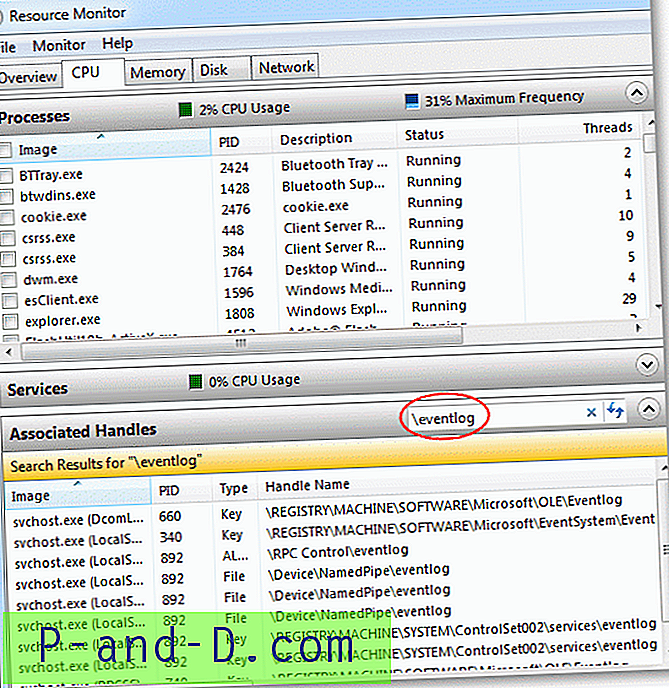
Vis tilknyttede moduler for en prosess
Det er et annet alternativ der du kan se listen over moduler som er i bruk av en gitt prosess. Bare velg en eller flere prosesser i prosesser-delen, og utvid deretter delen Tilknyttede moduler for å se listen over moduler som brukes av de valgte prosessene.
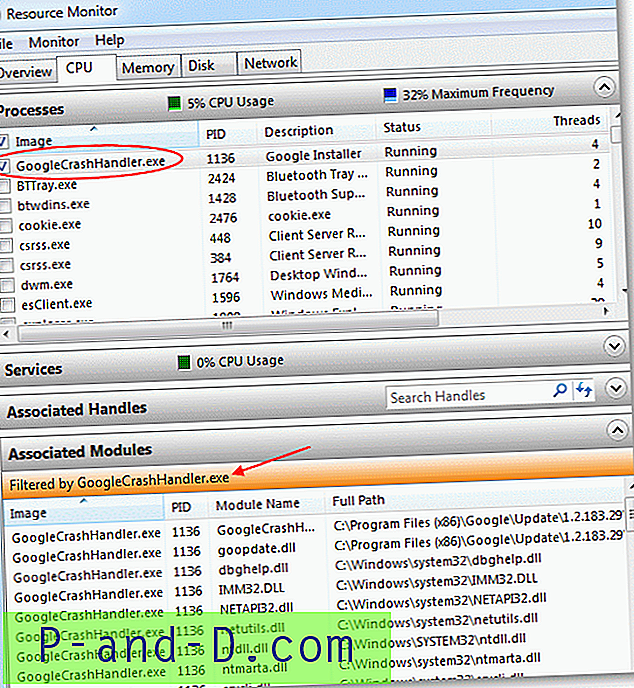
Resource Monitor viser seg å være et nyttig verktøy for å undersøke prosesser og låste filer, og kan komme godt med spesielt når du glemmer å ta med deg feilsøkingsverktøysettet når du fikser en venns PC. "Associated Handles" og "Associated Modules" er et fint funksjonstillegg i Windows 7 og nyere. Du kan også bruke Process Explorer for å finne denne informasjonen. Sjekk Vet hvilken prosess som har låst en fil.
Forresten, du har kanskje også lagt merke til at dialogboksen "File in Use" i Windows 7 og nyere også viser Prosessnavn.
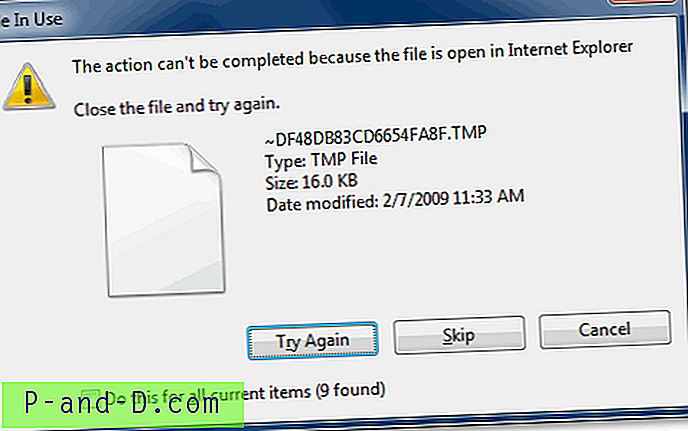
I slekt
Vil du finne hvilket program som spiser bort internettbåndbredden din? Resource Monitor kan fortelle det også.





